Tekst in een cel uitlijnen of draaien

Als u wilt wijzigen hoe gegevens worden weergegeven in een cel, kunt u de hoek waaronder het lettertype wordt weergegeven, draaien of de tekstuitlijning wijzigen.
De tekstrichting wijzigen in een cel
-
Selecteer een cel, rij, kolom of bereik.
-
Selecteer Start > Richting

U kunt uw tekst omhoog, omlaag, rechtsom of linksom draaien of tekst verticaal uitlijnen:
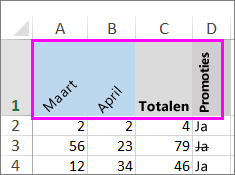
Tekst draaien naar een exacte hoek
-
Selecteer een cel, rij, kolom of bereik.
-
Selecteer Start > Richting

-
Gebruik onder Richting aan de rechterkant in het vak Graden de pijl-omhoog of -omlaag om het exacte aantal graden in te stellen waarmee u de geselecteerde celtekst wilt draaien.
Positieve getallen draaien de tekst naar boven. Negatieve getallen draaien de tekst naar beneden.
Een kolom of rij uitlijnen
Selecteer eerst de cel of cellen die u wilt uitlijnen. U kunt tekst in één cel, een cellenbereik, een rij of rijen, een kolom of kolommen of het hele werkblad uitlijnen. (Gebruik Ctrl+A om alle cellen te selecteren.)
-
Selecteer de cellen die u wilt uitlijnen.
-
Selecteer op het tabblad Start in de groep Uitlijning een horizontale uitlijningsoptie:

Links uitlijnen

Centreren

Rechts uitlijnen
-
Selecteer op het tabblad Start in de groep Uitlijning een verticale uitlijningsoptie:

Boven uitlijnen

Midden uitlijnen

Onder uitlijnen
Tekst draaien
Helaas. Excel voor het web biedt geen optie voor lettertypeoriëntatie waarmee u verticale tekst kunt toepassen of teksten kunt draaien.
Om uw interesse in deze functie te uitenExcel voor het web, gaat u naar de Visio Suggestion Box en klikt u op de knop Stemmen.
Als u de Excel-bureaubladtoepassing hebt, kunt u deze gebruiken om uw werkmap te openen en de tekst daar te draaien.
Tekst uitlijnen
Met de uitlijningsopties kunt u de plaatsing van tekst in een cel op de horizontale as en op de verticale as bepalen.
-
Selecteer een cel, rij, kolom of bereik.
-
Selecteer op het tabblad Start in de sectie Uitlijning een uitlijningsoptie:
-

Boven uitlijnen

Midden uitlijnen

Onder uitlijnen

Links uitlijnen

Centreren

Rechts uitlijnen
Tekst inspringen
U kunt tekst laten inspringen of een inspringing ongedaan maken.
-
Selecteer een cel, rij, kolom of bereik.
-
Selecteer op het tabblad Start in de sectie Uitlijning een inspringingsoptie:
-
Inspringing vergroten

-
Inspringing verkleinen

-
Als u wilt wijzigen hoe gegevens worden weergegeven in een cel, kunt u de hoek waaronder het lettertype wordt weergegeven, draaien of de tekstuitlijning wijzigen.
De tekstrichting wijzigen in een cel
-
Selecteer een cel, rij, kolom of bereik.
-
Selecteer Start > Richting

U kunt uw tekst omhoog, omlaag, rechtsom of linksom draaien of tekst verticaal uitlijnen:
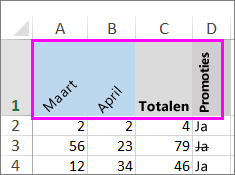
Tekst draaien naar een exacte hoek
-
Selecteer een cel, rij, kolom of bereik.
-
Selecteer Start > Richting

-
Gebruik onder Richting aan de rechterkant in het vak Graden de pijl-omhoog of -omlaag om het exacte aantal graden in te stellen waarmee u de geselecteerde celtekst wilt draaien.
Positieve getallen draaien de tekst naar boven. Negatieve getallen draaien de tekst naar beneden.
Een kolom of rij uitlijnen
Selecteer eerst de cel of cellen die u wilt uitlijnen. U kunt tekst in één cel, een cellenbereik, een rij of rijen, een kolom of kolommen of het hele werkblad uitlijnen. (Gebruik ⌘+A om alle cellen te selecteren.)
-
Selecteer de cellen die u wilt uitlijnen.
-
Selecteer op het tabblad Start een optie voor horizontale uitlijning:

Links uitlijnen

Centreren

Rechts uitlijnen
-
Selecteer op het tabblad Start een optie voor verticale uitlijning:

Boven uitlijnen

Midden uitlijnen

Onder uitlijnen
Meer hulp nodig?
U kunt altijd uw vraag stellen aan een expert in de Excel Tech Community of ondersteuning vragen in de Communities.










